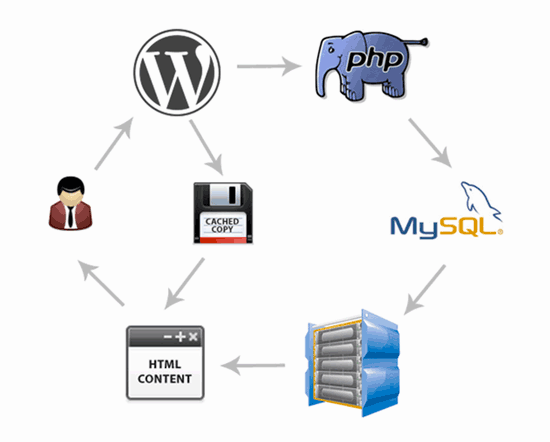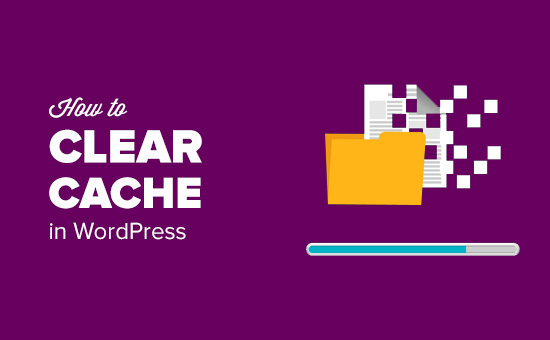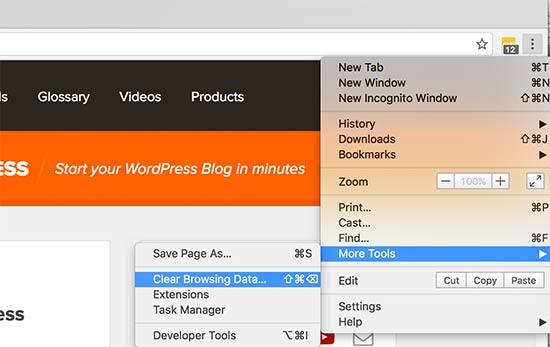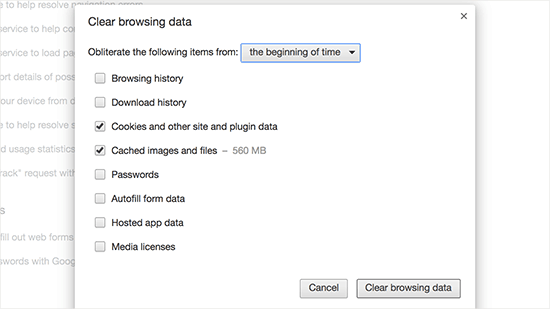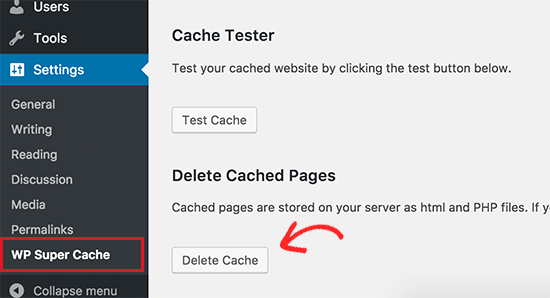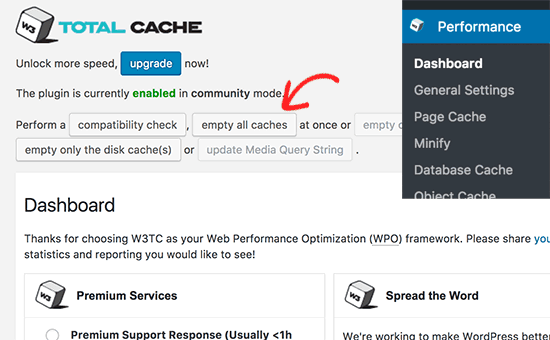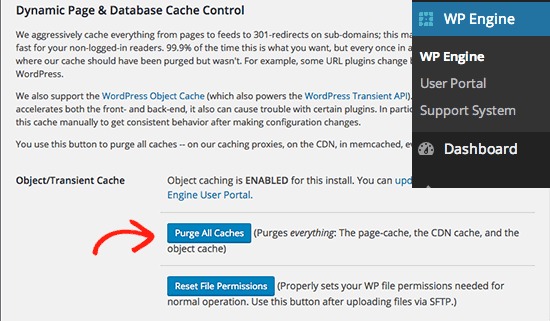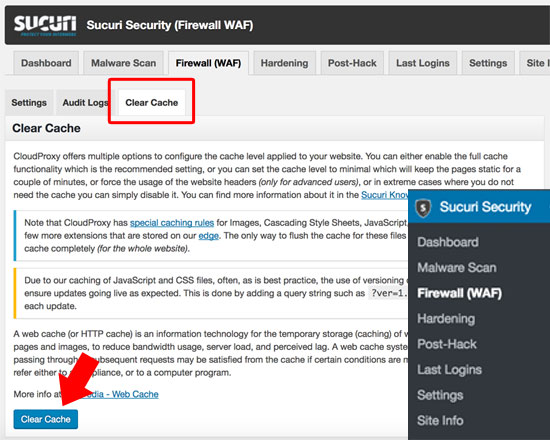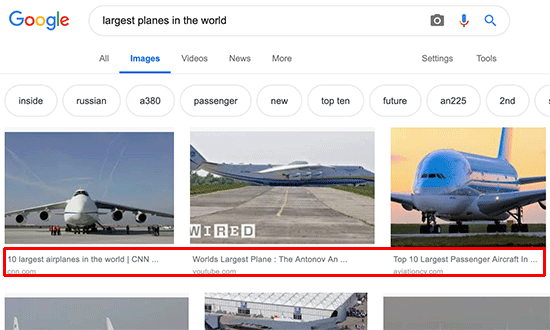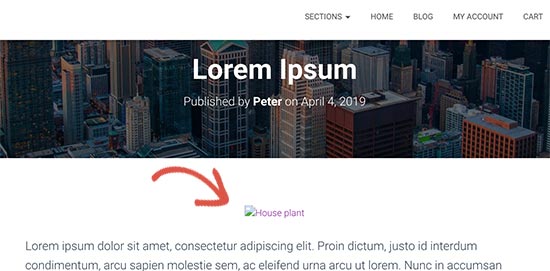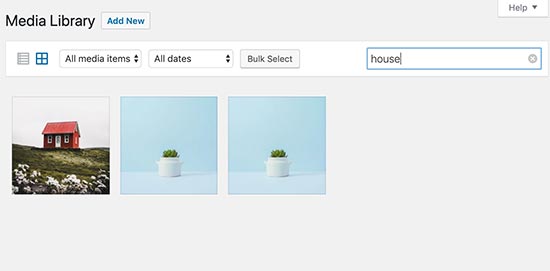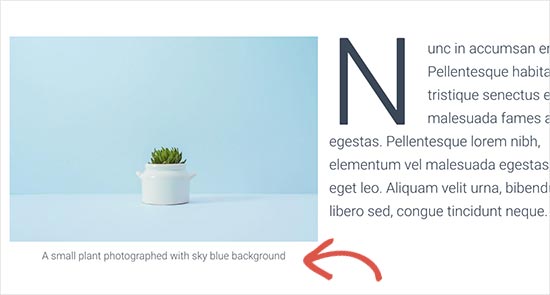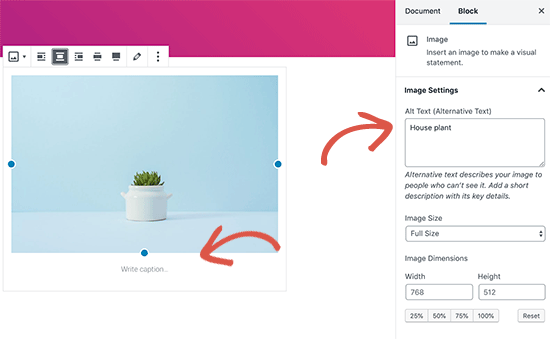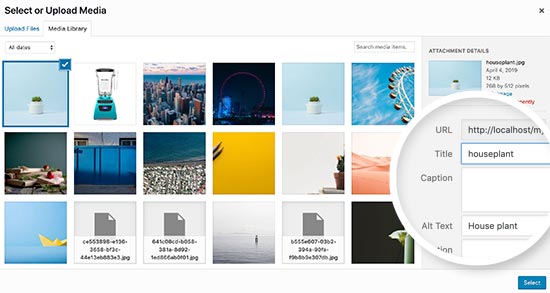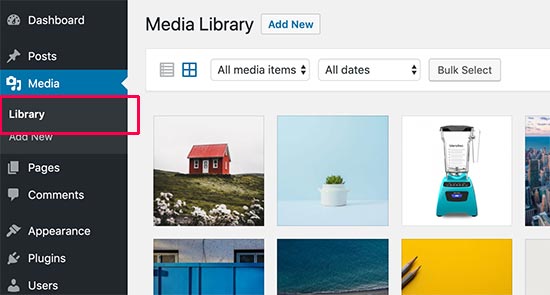احتفلت النجمة نيللي كريم بتربع أحدث أفلامها "الفيل الأزرق 2" على صدارة قائمة أكثر أفلام السينما المصرية تحقيقا للإيرادات على مدار التاريخ، وخضعت لجلسة تصوير خاصة مع ايقونة تحمل شعار الفيل الأزرق تم تصميمها خصيصا بواسطة شركة مجوهرات تعمل نيللي وجها إعلاميا لمنتجاتها.

نيللي خضعت لجلسة التصوير بعدستها الخاصة، وجاءت أغلب الصور بطريقة السيلفي، واستهدفت إبراز أيقونة الفيل الأزرق، ويبدو أنها ستطرح تجاريا قريبا، وتم نشر الصور عبر الحساب الخاص بنيللي على موقع إنستقرام.
وصعد الفيل الأزرق للمرتبة الأولى في قائمة الإيرادات بعد تحقيقه 87 مليون جنيه بعد 31 ليلة عرض ولا يزال بإمكانه تحقيق رقم أكبر، فضلا عن إيرادات كبيرة يحصدها في توزيعه الخارجي، وخرج منافسه الوحيد فيلم "كازابلانكا " للنجم أمير كرارة من المنافسة بعد رفعه من دور العرض السينمائية، ليكتفي بتحقيق 79 مليون جنيه، ويبقى في المركز الثالث فيلم "الممر" للنجم أحمد عز بـ 74 مليون جنيه، ويواصل فيلم "ولاد رزق 2" رحلته نحو المقدمة بعدما استعاد صدارته لقائمة الإيرادات اليومية وحقق حتى اللحظة 41 مليون جنيه.

يضم الجزء الثاني من الفيل الأزرق نجوم الجزء الأول، وفي مقدمتهم المخرج مروان حامد والمؤلف أحمد مراد، مع النجمين كريم عبد العزيز ونيللي كريم، وينضم لهما النجمان هند صبري بشخصية المريضة فريدة وإياد نصار ويجسد شخصية الدكتور أكرم خبير لغة الجسد ، بالإضافة إلى تارا عماد ومروان يونس، وسط فريق العمل الذي ساهم في نجاح الجزء الأول من الفيلم مدير التصوير أحمد المرسي، المونتير أحمد حافظ، الستايلست ناهد نصر الله، المؤلف الموسيقي هشام نزيه ومصمم الديكور محمد عطية، إضافة إلى المنتج أحمد بدوي مدير سينرجي فيلمز التي أسسها المنتج تامر مرسي.
وتدور أحداث الجزء الثاني من الفيلم بعد خمس سنوات من أحداث الجزء الأول، حيث يتزوج الدكتور (يحيى) من (لبني)، ويجرى استدعاءه لقسم الحالات الخطرة (8 غرب حريم)، ويلتقي هناك بمن يتلاعب بحياته وحياة أسرته، ليستعين يحيى بحبوب الفيل الأزرق في محاولة منه للسيطرة على الأمور وحل الألغاز التي تواجهه.

ويُعد الجزء الأول من فيلم الفيل الأزرق واحداً من أنجح أفلام السينما المصرية في آخر 10 سنوات، حيث حصد أكثر من 35 مليون جنيه في دور العرض المصرية وباع حوالي 1.2 مليون تذكرة بعد انطلاقه في سباق عيد الأضحى 2014، وحقق نجاحاً كبيراً بالأردن ودول مجلس التعاون الخليجي.
ونال الفيلم 8.2 درجات في متوسط تقييمات مستخدمي موقع IMDb عبر أكثر من 21 ألف حساب، وهو رقم كبير بالنسبة للأفلام العربية على الموقع، كما لا يزال الفيلم يحقق مشاهدات عالية على شاشات التليفزيون ومنصات العرض حسب الطلب.

تدور أحداث الجزء الأول من الفيل الأزرق حول قصة د. يحيى الذي يعود بعد 5 سنوات من العزلة الاختيارية إلى العمل في مستشفى العباسية للصحة النفسية، ليعمل في القسم الذى يقرر الحالة العقلية لمرتكبي الجرائم، ويقابل صديقا قديما يحمل إليه ماضيا جاهد طويلا لينساه وهو حادث وفاة زوجته وابنه بعد تعاطيه الخمور أثناء قيادة السيارة، ويجد يحيى نفسه وسط مفاجآت تقلب حياته، لتتحول محاولته لاكتشاف حقيقة مرض صديقه إلى رحلة مثيرة لاكتشاف نفسه.. أو ما تبقى منها.